Wenn Sie fast alles auf Ihrem Computer schreiben, kennen Sie wahrscheinlich wie man Google Docs verwendet – vielleicht für Büroarbeiten oder um an einem Schulprojekt mitzuarbeiten. Google Docs bietet eine schnelle Möglichkeit, Dokumente zu teilen und gemeinsam daran zu arbeiten, auf die Sie über mehrere Geräte hinweg zugreifen können.
Wenn mehrere Teammitglieder an einem einzigen Dokument zusammenarbeiten sind, kann es wie ein Kriegsgebiet aussehen. Wenn Sie das Google-Dokument bereinigen möchten, müssen Sie möglicherweise alle halbgeschriebenen oder unnötigen Seiten löschen.
Wie lösche ich eine unerwünschte Seite in Google Docs?
Sie können eine unerwünschte Seite auf vier Arten löschen. Allerdings gibt es in Google Docs keine Schaltfläche zum Löschen, mit der Sie eine bestimmte Seite direkt löschen können.
Sie können eine der vier unten dargestellten Methoden wählen, um eine leere Seite oder eine zusätzliche Seite mit Inhalten zu löschen, die Sie nicht benötigen.
Die von Ihnen gewählte Methode hängt von Ihrem spezifischen Anwendungsfall ab:
Bevor Sie beginnen, sollten Sie wissen, dass Sie die Gesamtzahl der Seiten anzeigen können, indem Sie Ihren Cursor auf den Schieberegler rechts neben dem Google-Dokument bewegen. Wenn Sie sich auf Seite eins eines 15-seitigen Dokuments befinden, sollte auf der Folie „1 von 15“ angezeigt werden. Alternativ können Sie Fügen Sie Seitenzahlen zu Ihrem Google-Dokument hinzu.
Entfernen Sie unnötigen Text, um eine Seite aus Google Docs zu löschen
Wenn Ihr Dokument einen großen Textblock enthält, den Sie nicht benötigen, wird durch das Entfernen wahrscheinlich eine Seite Ihres Dokuments verkleinert, je nachdem, wie viel Text Sie entfernen. Das Entfernen von Text ist so einfach wie das Auswählen des Textes und das Drücken der Rücktaste auf Ihrer Tastatur.
Wenn Sie die Maus verwenden, bewegen Sie den Cursor an die Stelle, an der der Text beginnt. Halten Sie die linke Maustaste gedrückt und ziehen Sie die Auswahl weiter an das Ende des Textes..
Achten Sie beim Auswählen von Text mit der Maus darauf, beim Auswählen nicht nach unten oder oben zu scrollen. Das Dokument scrollt möglicherweise ziemlich schnell nach unten, und wenn Sie sofort die Rücktaste drücken, entfernen Sie am Ende den benötigten Text.
Alternativ können Sie auch die Tastatur verwenden. Bewegen Sie den Cursor an den Anfang des Textinhalts, den Sie entfernen möchten. Halten Sie Strg + Umschalt + Rechtspfeil gedrückt und halten Sie die Tasten gedrückt, bis Sie den gesamten Text ausgewählt haben, den Sie entfernen möchten.
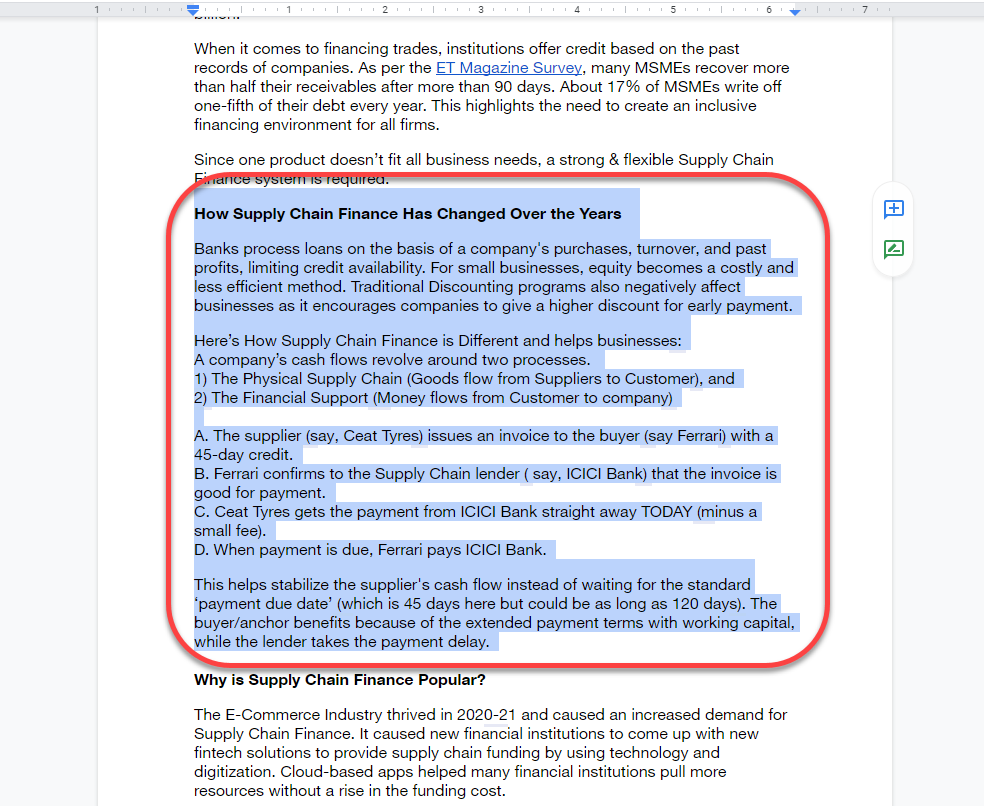
Entfernen Sie einen Seitenumbruch, um eine Seite aus Google Docs zu löschen
Seitenumbrüche und Abschnittsumbrüche sind hervorragende Werkzeuge für eine saubere Formatierung. Durch das Hinzufügen eines Seiten- oder Abschnittsumbruchs wird dem Rest der Seite, auf der Sie schreiben, Leerraum hinzugefügt. Google Docs fügt den Text, den Sie danach hinzufügen, zu einer neuen Seite hinzu.
Wenn Sie jedoch zu viele Seiten- oder Abschnittsumbrüche verwendet haben, könnte das Dokument am Ende sehr lang sein. Wenn Sie Zweifel an der Formatierung haben und beschließen, einige Seiten aus dem Dokument zu entfernen, können Sie dies durch Entfernen der Seiten- und Abschnittsumbrüche erreichen.
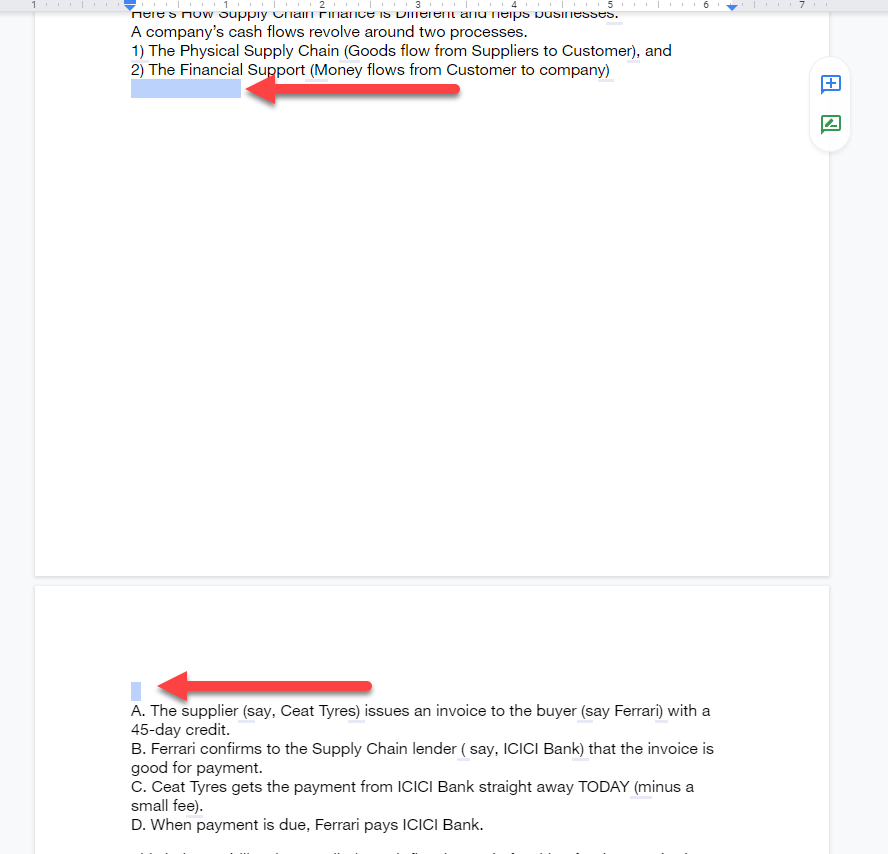
Beachten Sie, dass der Leerraum zwischen den Absätzen minimal ist, wenn Sie fortlaufende Abschnittsumbrüche verwendet haben. Wenn Sie jedoch zu viele fortlaufende Abschnittsumbrüche haben, kann das Entfernen dieser dennoch dabei helfen, ein oder zwei Seiten vom Ende des Dokuments zu löschen.
Seitenränder reduzieren, um eine Seite aus Google Docs zu löschen
Standardmäßig haben Google Docs-Dokumente einen Rand auf beiden Seiten. Je breiter die Ränder, desto mehr wird Ihr Text zum unteren Rand der Seite gequetscht und desto mehr Seiten werden für die gleiche Textmenge benötigt..
Nach der gleichen Logik können Sie Reduzieren Sie die Breite des Randes mehr Platz für Text auf allen Seiten schaffen und so die Gesamtzahl der für das gesamte Dokument erforderlichen Seiten reduzieren. Diese Methode ist praktisch, wenn einige Textzeilen auf eine ansonsten leere Seite übergehen.
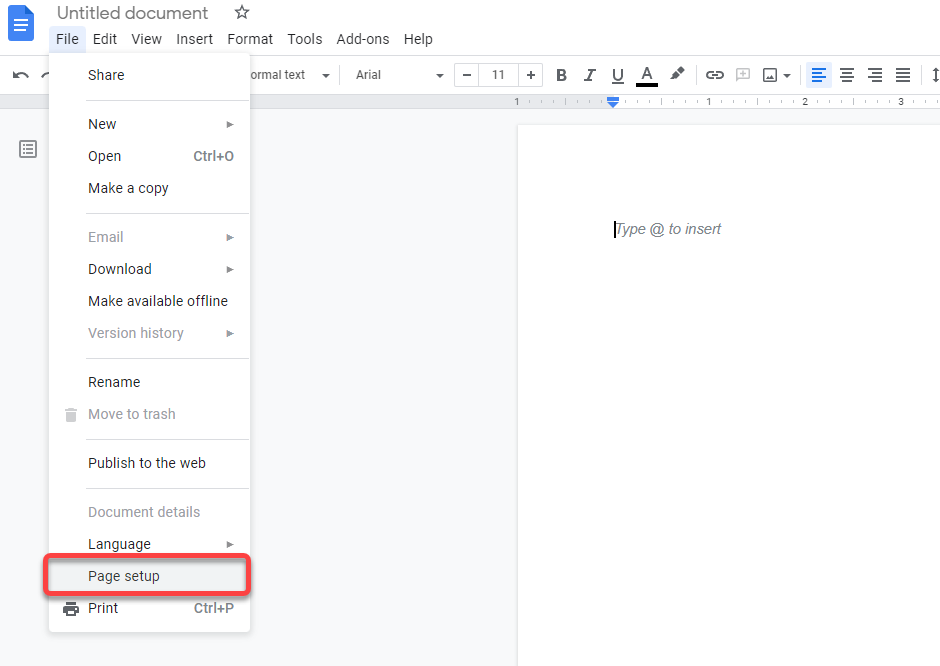
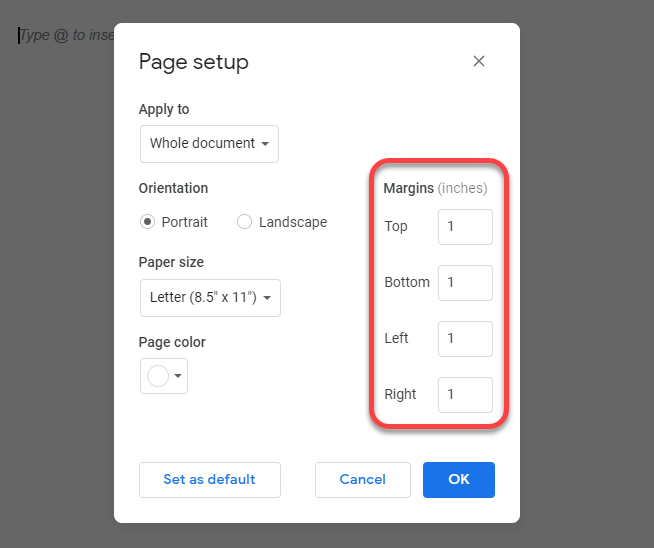
Standardmäßig sind alle Ränder auf 1 Zoll eingestellt. Sie können die Ränder so weit reduzieren, wie Sie möchten. Stellen Sie jedoch sicher, dass Sie aus Gründen der Konsistenz sowohl für den rechten als auch für den linken bzw. für den oberen und unteren Rand die gleiche Zahl eingeben.
Reduzieren Sie den Absatzzeilenabstand, um eine Seite aus Google Docs zu löschen
Durch Erhöhen des Absatz- und Zeilenabstands wird der Text in Ihrem Dokument besser lesbar. Allerdings nimmt mehr Abstand auch viel mehr Platz in Anspruch.
Wenn Sie eine Standardvorlage erstellt haben, die einen größeren Abstand verwendet, verwenden Sie diesen Abstand jedes Mal, wenn Sie ein Dokument erstellen. Wenn Sie ein Microsoft Word-Dokument importieren, kann es auch zu größeren Absätzen und Zeilenabständen kommen, wenn die vom Ersteller verwendete Word-Vorlage größere Absätze und Zeilenabstände aufweist.
Durch die Reduzierung des Absatz- und Zeilenabstands wird der Text horizontal und vertikal enger zusammengedrängt, wodurch weniger Seiten für denselben Text erforderlich sind.
Sie müssen das Format Ihrer Google Doc- oder MS Word-Vorlage nicht ändern, um Seiten in diesem Dokument zu löschen. Sie können die Option „Benutzerdefinierter Abstand“ verwenden, um den Zeilenabstand in jedem Dokument zu reduzieren.
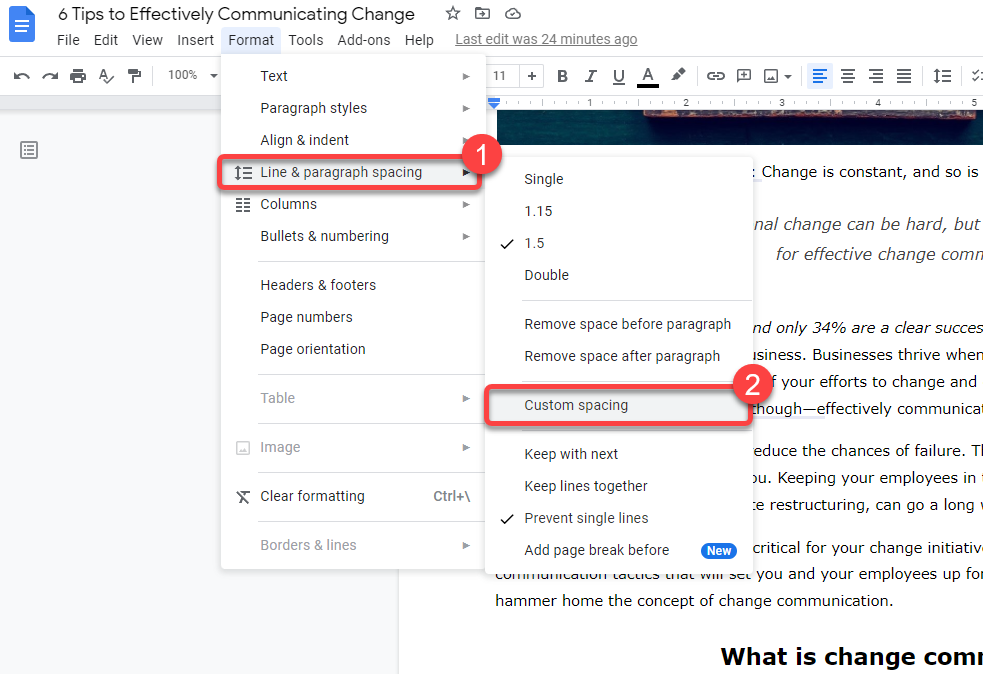
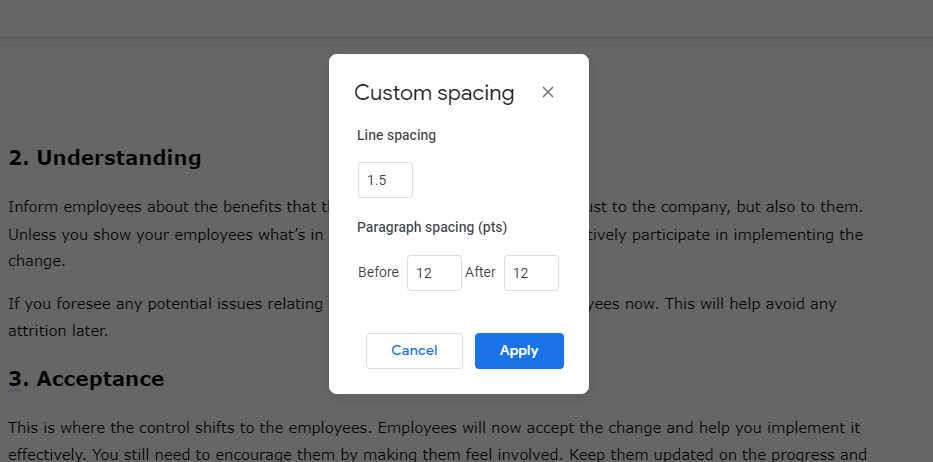
So löschen Sie eine Seite in Google Docs auf Android und iOS
Die bisher besprochenen Methoden funktionieren mit der Webversion von Google Docs, wenn Sie es unter Windows oder Mac verwenden. Google Docs verfügt jedoch über einen separate App für Android und iPhone.
Die mobile App hat eine etwas andere Benutzeroberfläche. Die Methoden zum Löschen einer Seite sind dieselben, der Vorgang variiert jedoch in der mobilen App geringfügig. Allerdings verfügt die Android-Version der App nicht über die Möglichkeit, manuelle Ränder festzulegen. Das Ändern der Ränder ist die einzige Methode, bei der der Vorgang für Android und iPhone unterschiedlich ist.
Text entfernen, um Seiten in der mobilen Google Docs-App zu löschen
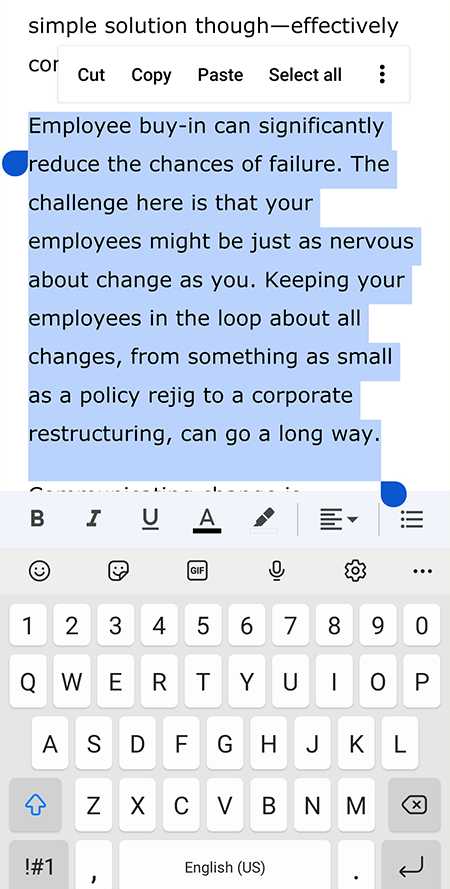
Entfernen Sie Seiten- oder Abschnittsumbrüche, um Seiten in der mobilen Google Docs-App zu löschen
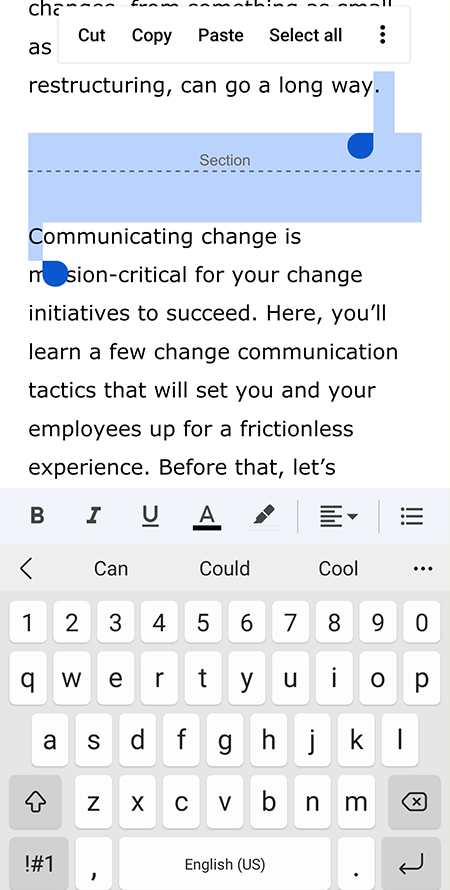
Ränder verringern, um Seiten in der mobilen Google Docs-App zu löschen
Lassen Sie uns zunächst über Android sprechen.
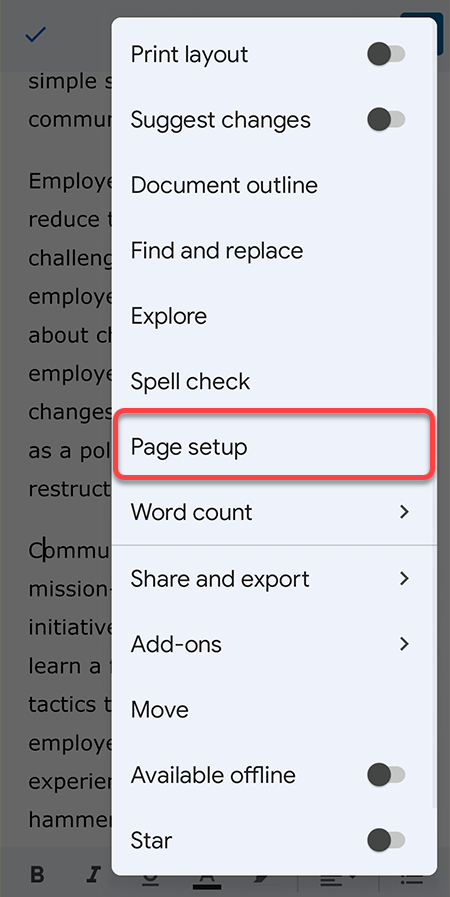
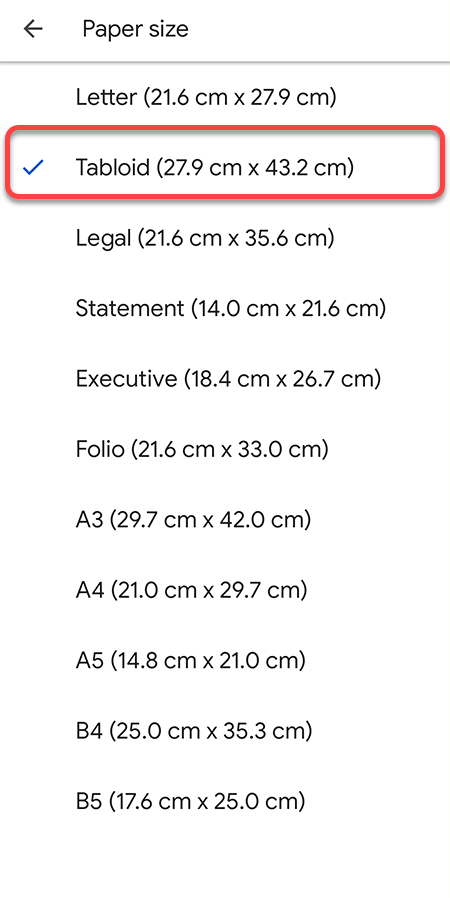
Unter iOS haben Sie die Möglichkeit, die Ränder anzupassen.
Zeilenabstand verringern, um Seiten in der mobilen Google Docs-App zu löschen
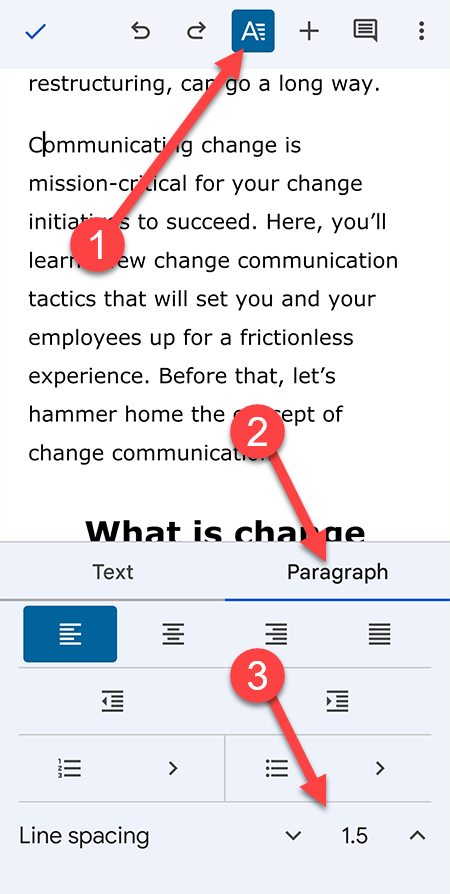
Hier gibt es zwei bemerkenswerte Dinge. Erstens ist ein benutzerdefinierter Abstand keine Option. Als Zeilenabstand müssen Sie zwischen 1, 1,15, 1,5 und 2 wählen. Es gibt hier auch keine Möglichkeit, den Absatzabstand wie in der Webversion zu ändern.
Räumen Sie Ihr Dokument auf, indem Sie unerwünschte Seiten löschen
Beim Löschen unerwünschter leerer Seiten geht es nicht darum, Platz zu sparen. Alle Google-Apps verwenden Google Drive zum Speichern von Dateien, das 15 GB kostenlosen Speicherplatz bietet – genug, um unzählige leere Seiten zu speichern.
Wenn Sie jedoch die Seitenzahl auf ein Minimum beschränken, bleibt Ihr Dokument gestochen scharf. Dennoch sollten Sie darauf achten, dass das Dokument gut formatiert ist. Niemand liest gerne unübersichtliche Dokumente.
.